Окно Панель управления содержит ссылки на программы, службы и конфигурационные утилиты операционной системы. Фактически вся работа по настройке Windows, установке и удалению программ, настройке работы с сетью, внешнего вида Windows и многое другое выполняется с помощью окна Панель управления, основного административного инструмента для работы с любой версией Windows, будь-то Windows XP, Windows Vista или Windows 7.
Внешний вид этого окна был серьезно переработан в Windows Vista по сравнению с Windows XP и небезосновательно. Количество параметров, которые можно настроить в Windows Vista, существенно увеличилось, поэтому старый метод отображения содержимого окна Панель управления себя исчерпал. В результате окно Панель управления в Windows Vista получило новый внешний вид, показанный далее.
Чтобы открыть окно Панель управления, выберите команду Пуск>Панель управления. Окно Панель управления разделено на две области. В левой области расположено две ссылки, щелчок на которых позволяет перейти к классическому внешнему виду окна Панель управления и вернуться к обычному виду. В нижней части этой области представлен список недавно выполненных задач. Основным элементом правой части окна являются категории. Щелчок на каждой из категорий позволяет открыть новое окно, в котором представлены ссылки на различные программы, служебные модули и функции. При этом в левой части окна содержатся ссылки на все остальные категории из окна Панель управления.
Многие задачи в Windows Vista можно выполнить с помощью сразу нескольких категорий.
Разработчики Windows Vista стремились сделать окно Панель управления максимально понятным и наглядным. Если сравнить окна Панель управления в Windows XP и Windows Vista, становится очевидным, что категории в Windows Vista стали более обширными и понятными. Кроме того, как уже было сказано в примечании, многие задачи можно встретить сразу в нескольких категориях. Предположим, вы решили просмотреть параметры брандмауэра Windows. В какой категории это можно сделать: в категории Безопасность или Сеть и Интернет? Правильный ответ таков: в обеих категориях.
Теперь рассмотрим внимательно категории, представленные в окне Панель управления.
- Система и ее обслуживание. В этой категории сгруппированы системные и административные задачи, такие как восстановление данных, настройка параметров питания, определение рейтинга производительности.
- Учетные записи пользователей и семейная безопасность. С помощью этой категории можно управлять учетными записями компьютера. Также родители получают возможность устанавливать специальный контроль над детьми, использующими компьютер. В частности, это позволяет блокировать доступ к Web-сайтам с нежелательным содержимым, контролировать время, проведенное ребенком за компьютером, и т.д. Если ваше чадо слишком много времени проводит за компьютерными играми, без данной категории вам не обойтись.
- Безопасность. В этой категории представлены все объекты, связанные с безопасностью, такие как Брандмауэр Windows, Защитник Windows, параметры доступа к Интернету, шифрование диска и Центр обеспечения безопасности.
- Оформление и персонализация. Здесь вы найдете все, что необходимо для изменения внешнего вида Windows, включая параметры рабочего стола, боковой панели, папок, файлов, шрифтов, экрана и многое другое.
- Сеть и Интернет. Эта категория позволят изменить параметры, связанные с сетью и Интернетом, настроить сетевой доступ, свойства соединений в локальной сети и многое другое.
- Часы, язык и регион. Здесь вы можете настроить параметры отображения времени и системного языка.
- Программы. С помощью категории Программы можно удалять и переустанавливать программы, выбирать системные компоненты Windows, указывать используемые по умолчанию программы для работы с Интернетом и электронной почтой.
- Специальные возможности. Здесь можно найти параметры, которые понадобятся людям с ограниченными физическими возможностями. Кроме того, в этой категории вы получите доступ к функции распознавания речи – уникальному инструменту, благодаря которому все действия в Windows можно выполнять с помощью голосовых команд (если вы, конечно же, владеете разговорным английским языком).
- Дополнительные параметры. В этой категории будут представлены параметры тех установленных вами программ, которые можно контролировать из окна Панель управления.
Категории, используемые в окне Панель управления, разделили пользователей Windows на две группы: тех, кому они нравятся, и их противников. Действительно, с одной стороны, категории – отличный способ найти необходимый вам параметр или системную программу. Однако зачастую параметр может быть скрыт глубоко в недрах окна Панель управления, и вам придется потратить пару минут, прежде чем, путешествуя по категориям и вложенным в них подкатегориям, вы найдете искомый объект.
Более опытные пользователи Windows предпочитают, как правило, классический внешний вид, в котором отсутствуют любые категории, и есть только значки программ и параметров. Многим этот способ кажется удобнее, поскольку вместо поиска по категориям достаточно найти нужный значок. Однако и здесь скрывается проблема, ведь значков в окне Панель управления с классическим видом более 50, поэтому на поиск объекта может уйти куда больше времени, чем при работе с категориями.
В помощь тем, кто безвозвратно заблудился в дебрях категорий и значков, предоставлена замечательная функция поиска в окне Панель управления. И если в Windows XP найти нужный значок можно было только методом перебора категорий и просмотра значков, то в Windows Vista нужный параметр легко обнаружить, введя его примерное значение в поле поиска. Предположим, вы решили узнать, каким образом можно изменить пароль вашей учетной записи.
Введите в поле поиска, расположенное в верхнем правом углу экрана, фразу «изменение пароля», после чего в нижней области окна будут представлены две подходящие ссылки, Изменение пароля Windows и Создание или изменение пароля учетной записи.

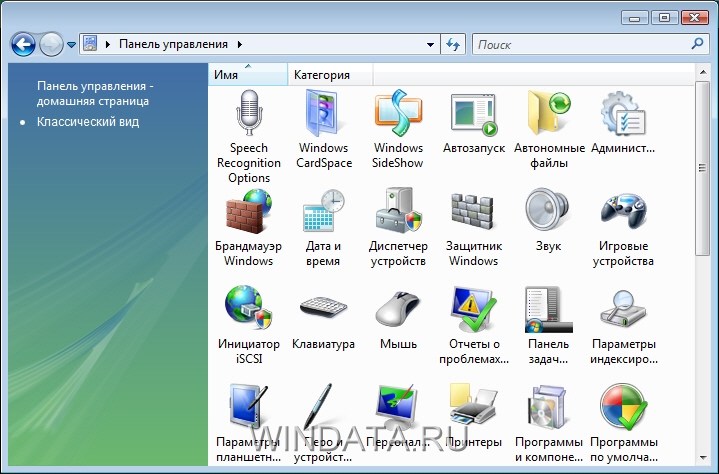



Дмитрий
Здравсвуйте ,у меня вообше не открывается ,что делать?
Дмитрий
Панель управление